Подготовка САУ к параметрической оптимизации
Методику подготовки САУ к параметрической оптимизации с помощью пакета SRO рассмотрим на основе примера следящей системы, структура которой приведена на рис. 4.1.
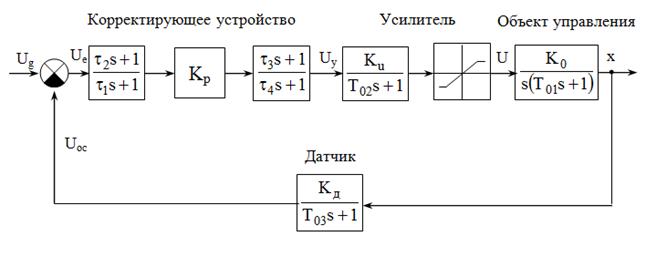
Рис. 4.1. Структурная схема следящей системы
Здесь Kр = 10, Ku = 40, K0 = 2, Kд = 0,25, τ1 = 0,8 с, τ2 = 0,5 с, τ3 = 0,12 с, τ4 = 0,00625 с, Т01 = 0.1 с, Т02 = 0,02 с, Т03 = 0,01 с; предельные значения сигнала U равны ±50В. При этом значение K0 нестабильно и может изменяться в пределах ±10% относительно его номинального значения. Необходимо подобрать параметры корректирующего устройства таким образом, чтобы перерегулирование не превышало 20%, а время переходного процесса 0,8 с.
На первом этапе требуется собрать в среде SIMULINK схему моделирования динамической системы. При этом в качестве параметров исследуемых или настраиваемых звеньев целесообразно ввести их идентификаторы.
!! Постройте S-модель САУ, приведенную на рис. 4.1. Введите численные значения параметров Ku, Kд, Т01, Т02, Т03, ограничения по выходному напряжению усилителя U и значение входного воздействия  . Остальные параметры задайте в символьной форме, желательно в виде одноименных идентификаторов.
. Остальные параметры задайте в символьной форме, желательно в виде одноименных идентификаторов.
Далее через командную строку MATLAB требуется ввести численные значения параметров звеньев системы, представленных в S-модели в виде коэффициентов передач и постоянных времени.
!! Введите через командную строку MATLAB параметры S-модели, заданной в виде идентификаторов. Проверьте работоспособность созданной S-модели по виртуальному осциллографу, установив время моделирования 2 с.
Такая S-модель для анализа более удобна, так как в ней можно легко изменять численные значения коэффициентов и постоянных времени звеньев САУ. Более того, эти изменения (Kр, τ1, τ2, …) делаются автоматически с помощью блока Signal Constraint, который в результате целенаправленного поиска определяет оптимальные параметры настраиваемых блоков.
Блок Signal Constraint подключается обычно к выходу S-модели, то есть контролируемым сигналом, как правило, является переходная характеристика системы.
!! Подключите блок Signal Constraint к выходу S-модели следящей системы. При правильном выполнении всех предыдущих заданий получится модель, приведенная на рис. 4.2.
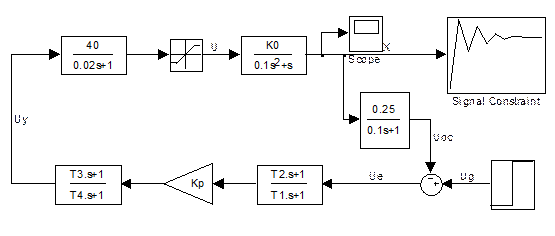
Рис. 4.2. S-модель следящей системы
Очередной этап связан с настройкой параметров блока Signal Constraint. Эту процедуру рекомендуется выполнять в следующем порядке.
Двойным щелчком мыши на пиктограмме Signal Constraint открыть основное окно Signal Constraint – Block Parameters: Signal Constraint(рис. 4.3).
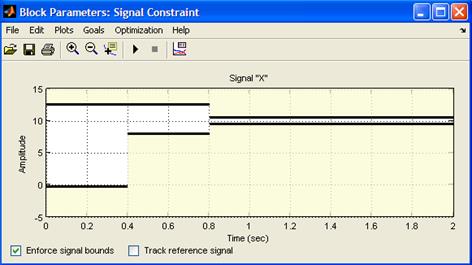
Рис. 4.3. Основное окно Signal Constraint
В графической части этого окна по умолчанию предлагаются границы области, в которую должна вписываться переходная характеристика системы, получаемая в результате параметрической оптимизации. Для изменения границ этой области выбирается опция Goals/Desired Response…. Это приводит к появлению диалогового окна Desired Response (рис.4.4).
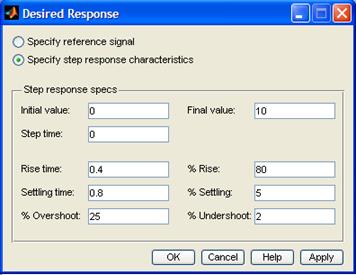
Рис. 4.4. Диалоговое окно Desired Response
Ввиду того, что оптимизация системы осуществляется по параметрам переходной характеристики, следует установить в этом окне переключатель в положение Specify step response characteristics и ввести в предлагаемые поля требуемые значения характеристик переходного процесса:
· в поле Initial value – исходное (начальное) значение переходной характеристики;
· в поле Final value – установившееся (конечное) значение переходной характеристики;
· в поле Step time – время начала наблюдения за переходным процессом;
· в поле Rise time – время нарастания сигнала;
· в поле %Rise – уровень для определения времени нарастания сигнала;
· в поле Setting time – время переходного процесса;
· в поле % Setting – зона установившегося значения в %;
· в поле % Overshoot – перерегулирование в %;
· в поле % Undershoot – недорегулирование (обычно 1%).
Для подтверждения ввода установленных параметров необходимо нажать последовательно кнопки Apply и OK.
!! Установите в первом приближении желаемые ограничения на зону переходной характеристики, исходя из результатов наблюдения по Scope.
Следующий шаг связан с заданием настраиваемых параметров. Для этого подается команда Optimization/Tuned Parameters…, которая приводит к появлению диалогового окна Tuned Parameters (рис. 4.5).
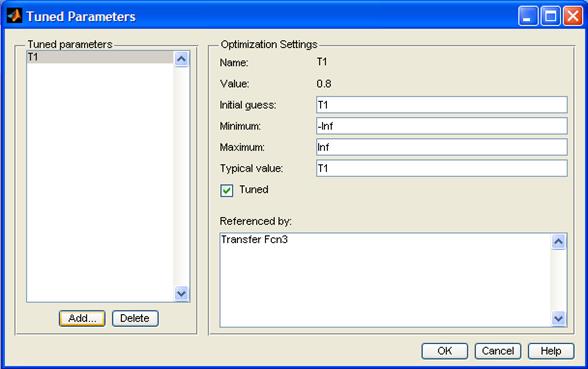
Рис. 4.5. Диалоговое окно Tuned Parameters
В его одноименное поле Tuned parametersформируется список настраиваемых параметров. Для этого нажимается кнопка Add…,в открывшемся окне Add Parameters (рис. 4.6) выделяются необходимые параметры и нажимается кнопка OK.
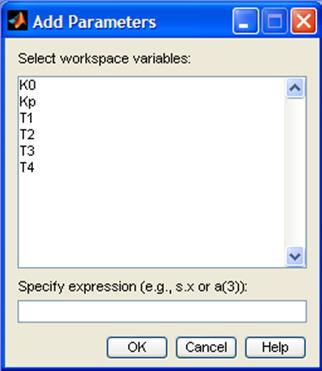
Рис. 4.6. Окно выбора настраиваемых параметров Add Parameters
Исключение какого-либо параметра из списка осуществляется аналогично – коэффициент выделяется и нажимается кнопка Delete.
В правом поле окна Tuned Parametersавтоматически выводятся диапазон изменения и исходное значение выбранного параметра. При необходимости границы диапазона (Minimum и Maximum) можно откорректировать.
!! Установите в качестве настраиваемого параметра коэффициент передачи корректирующего устройства Kр.
Дата добавления: 2016-01-18; просмотров: 966;
